この記事は、インストールのガイドとして書かれています ドモチチ Raspberry Pi で、デバイスをホーム オートメーション ツールとして使用できます。
Raspberry Pi に Domoticz をインストールする
Raspberry Pi デバイスへのインストール ドモチチ 非常に簡単で、以下の手順に従って完了することができます。
ステップ 1: Raspberry Pi パッケージを更新する
まず、次のコマンドを発行して、Raspberry Pi デバイスに最新のパッケージが含まれていることを確認します。
$ 須藤 適切な更新
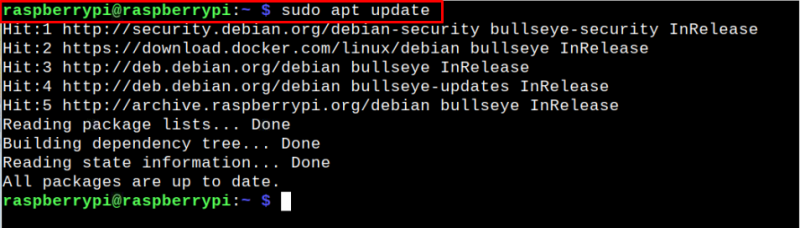
パッケージが最新でない場合は、次のコマンドを実行して正常にアップグレードする必要があります。
$ 須藤 適切なアップグレード
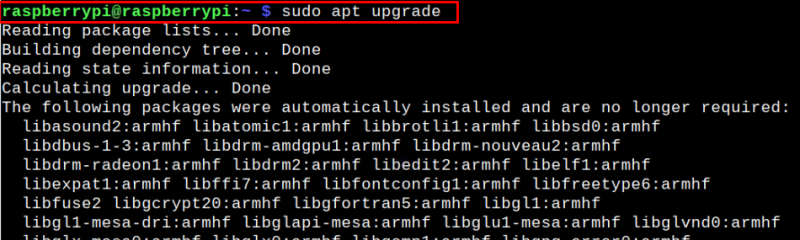
ステップ 2: Domoticz インストール スクリプトを実行する
Raspberry Pi パッケージをアップグレードしたら、インストールできます。 ドモチチ 次のインストール スクリプトを使用して Raspberry Pi にインストールします。
$ カール -sSL install.domoticz.com | | 須藤 バッシュ
上記のコマンドを実行すると、ターミナル ウィンドウで構成設定が開きます。構成するには、次の手順を実行する必要があります。 ドモチチ ラズベリーパイで。
ステップ1: Enter キーを押して次のステップに進みます。
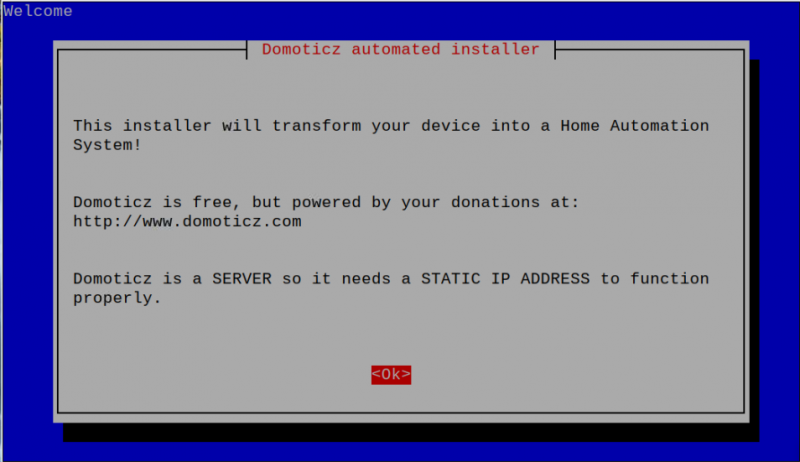
ステップ2: 選択する ' HTTP ' サービス。
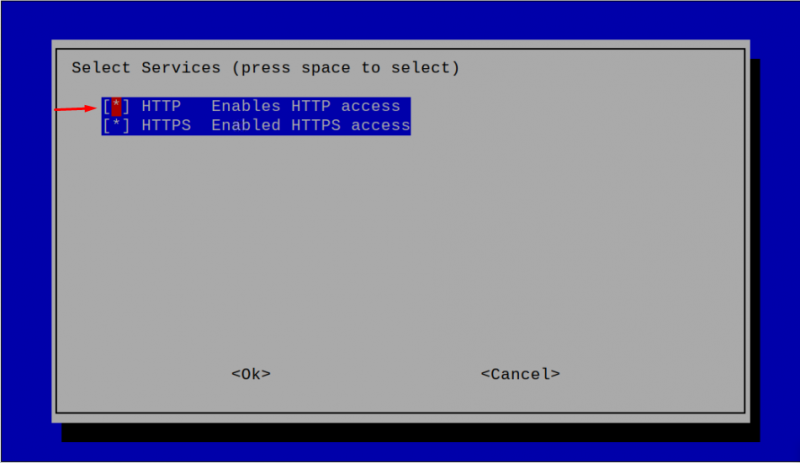
ステップ 3: 下の画像に示すように、「HTTP」サービスのデフォルトのポート番号を選択します。
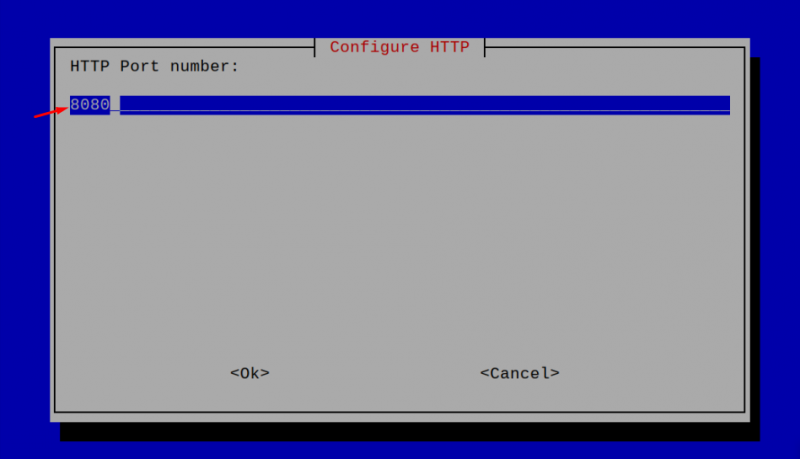
ステップ 4: 念のため、「 HTTPS 」サービスでは、以下に示すようにデフォルトのポート番号を使用します。
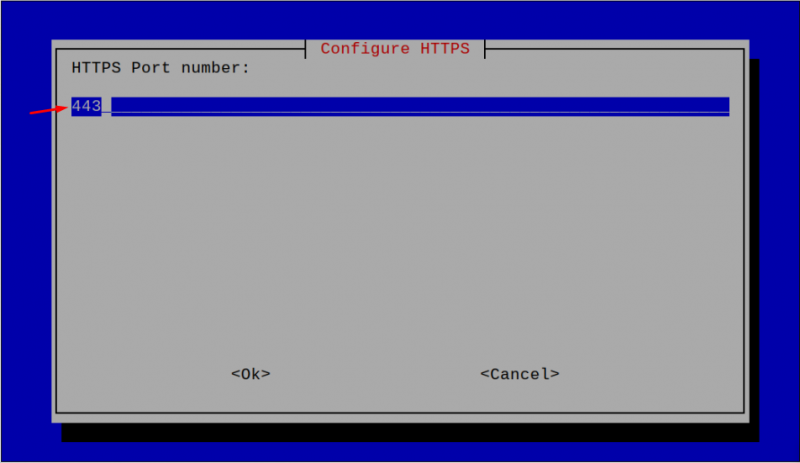
ステップ 5: インストール先を選択 ドモチチ Raspberry Pi では、デフォルトのディレクトリを使用することをお勧めします。
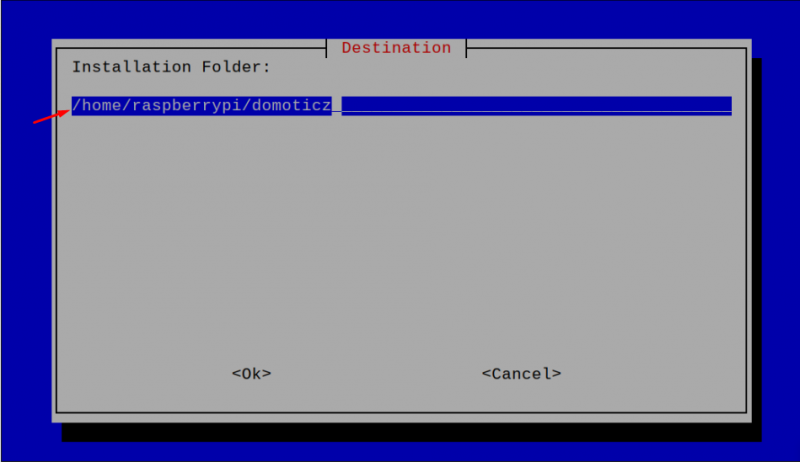
ステップ 6: Enter キーを押して、インストールを完了します。
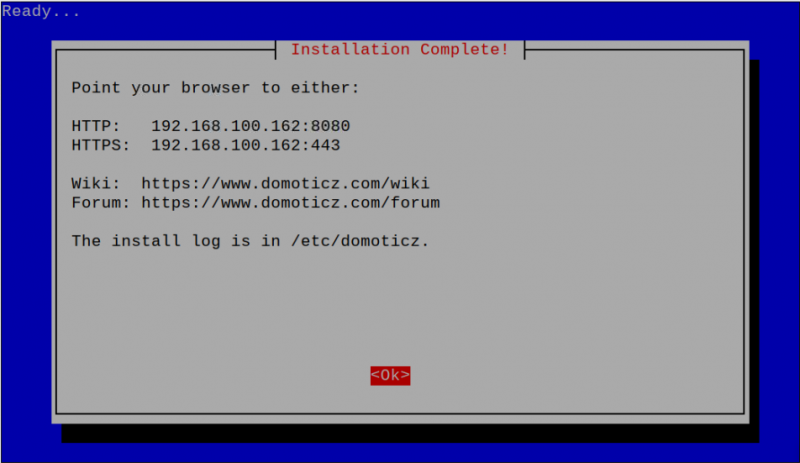
これにより、ターミナルに戻ります。 ドモチチ ブラウザでダッシュボードにアクセスできる Web アドレス。
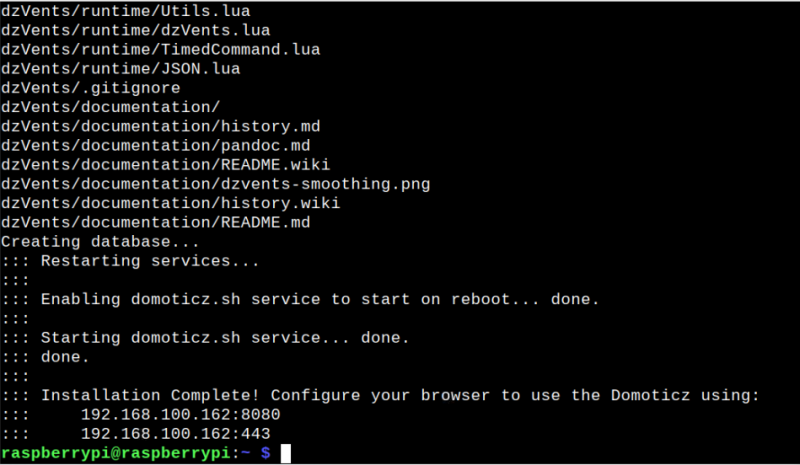
ステップ 7: ブラウザーのタブに移動し、ターミナル ウィンドウに表示されるアドレスを入力します。私たちの場合、それは http://192.168.100.162:8080 また https://192.168.100.162:443 .どちらのアドレスでも問題なく ドモチチ 以下に示すように、ブラウザの Web インターフェイス。
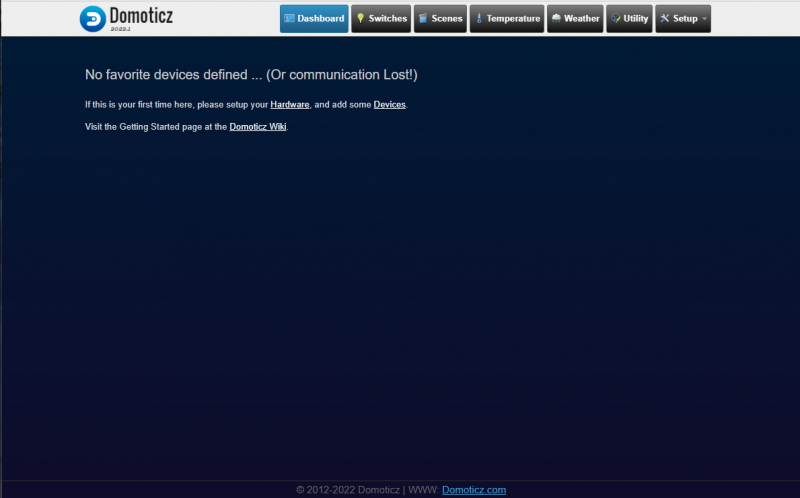
の外観 ドモチチ ダッシュボードをブラウザーに表示すると、Raspberry Pi デバイスに正常にインストールされます。最初にセンサーを取り付ける必要があります。 ドモチチ それを拾って、家のスイッチを簡単に制御し、温度、天気、その他のユーティリティを監視できるようにします。
結論
ドモチチ は、Web インターフェイスを介してスマート デバイスを自由に制御できるオープン ソースの軽量ホーム オートメーション システムです。上記の段階的な手順により、 ドモチチ パッケージを更新し、インストール スクリプトを実行してデバイスの設定を構成することにより、ブラウザーでダッシュボードを表示します。その後、Raspberry Pi の IP アドレスと目的のポート番号を使用して、 ドモチチ ブラウザの Web インターフェイス。